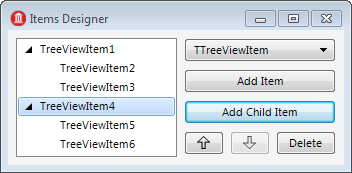Eintrags-Designer
Nach oben zu Eigenschaftseditoren - Index
Mit dem Eintrags-Designer legen Sie beim Entwurf eine Liste oder eine Baumstruktur von Einträgen für die ausgewählte Komponente oder das Formular fest. Sie können den Eintrags-Designer aus dem Objektinspektor öffnen.
Die zentrale Komponente des Eintrags-Designers ist eine Listen- oder Baumansicht einer Sammlung von Einträgen. Sie können Einträge per Drag&Drop auf der Liste verschieben, um sie neuanzuordnen oder deren Reihenfolge und Hierarchie zu ändern.
Auf der rechten Seite dieses Viewers befinden sich die folgenden Schaltflächen:
| Element | Beschreibung |
|---|---|
|
Klassen-Kombinationsfeld |
In diesem Kombinationsfeld können Sie eine Eintragsklasse auswählen, die die Komponente oder das Formular, das Sie bearbeiten, unterstützt. Wenn Sie auf Eintrag hinzufügen oder Untergeordneten Eintrag hinzufügen klicken, ist Ihr neuer Eintrag eine Instanz dieser Klasse. |
|
Eintrag hinzufügen |
Fügt der Liste oder Baumstruktur einen Eintrag hinzu. Sie können die Klasse für Ihre neuen Einträge im Klassen-Kombinationsfeld auswählen. |
|
Untergeordneten Eintrag hinzufügen |
Fügt Ihrer Baumstruktur einen Eintrag als untergeordneten Eintrag des ausgewählten Eintrags hinzu. Sie können die Klasse für Ihre neuen Einträge im Klassen-Kombinationsfeld auswählen. |
|
Verschiebt den ausgewählten Eintrag eine Position nach oben. Wenn Sie eine Baumstruktur bearbeiten, können Sie mit dieser Schaltfläche nur Einträge innerhalb ihrer aktuellen Ebene verschieben. Ändern Sie den übergeordneten Eintrag stattdessen per Darg&Drop. Diese Schaltfläche ist deaktiviert, wenn sich der ausgewählte Eintrag an der ersten Position befindet und nicht weiter nach oben verschoben werden kann. | |
|
Verschiebt den ausgewählten Eintrag eine Position nach unten. Wenn Sie eine Baumstruktur bearbeiten, können Sie mit dieser Schaltfläche nur Einträge innerhalb ihrer aktuellen Ebene verschieben. Ändern Sie den übergeordneten Eintrag stattdessen per Darg&Drop. Diese Schaltfläche ist deaktiviert, wenn sich der ausgewählte Eintrag an der letzten Position befindet und nicht weiter nach unten verschoben werden kann. | |
|
Löschen |
Klicken Sie beim Bearbeiten einer Liste auf Löschen, um den ausgewählten Eintrag zu entfernen. |